Разработка проекта программы
Назначение – справочная информация. Данная программа может использоваться для обучения начинающего программиста. Для получения справки во время выполнения практических работ в Delphi. Использование приложения «справочная система» гораздо облегчит работу начинающего программиста, поможет запомнить и усвоить информацию, исключит вариант «копания» в книжке чтобы ответить на простой вопрос «А для чего нужен этот компонент на форме?» тем самым сэкономит время.
Задача
Создать программу-справочник по визуальным компонентам интегрированной среды Delphi. Программа должна выдавать справочную информацию о выбранном компоненте, который находится в базе данных.
Реализовать систему поиска по файлу, создать информационное сообщение выводимое при ошибке поиска. Создать справку о пользовании программой.
Для того чтобы воспользоваться поиском компонента по базе данных необходимо в поле поиска ввести название компонента, без указания класса к которому он принадлежит, и нажать на кнопку расположенную рядом «Search». Информация появится в поле находящимся в нижней части диалогового окна программы. Если компонент не найден или его название введено не верно, то информация об ошибке появится прямо в окне ввода.
Создать прокручиваемый список визуальных компонентов, по нажатию на которые будет выводиться справочная информация.
Для того чтобы внести в данные свои замечания и пометки нужно открыть прилагающийся в папке с программой файл «1.ТХТ» и вписать туда вручную. Для корректной работы программы информация о компонентах в файле ограничивается метками «***» поэтому следует не нарушать границы меток при введении информации. К примеру:
***Edit***
Edit-представляет собой поле ввода-редактирования строки символов.
Здесь можно ввести свою информацию.
***
Для пользователей есть справка о пользовании программой, для вызова справки нужно нажать по надписи «Справка» у верхней границы диалогового окна программы.
Для выхода из программы следует нажать «Меню» - «Выход».
В программе используются следующие переменные, в которых хранятся входные и выходные данные:
stroka: string- переменная, которой присваивается выбранный в меню объект, точнее его название.
s: string- переменная в цикле, в неё строки из файла помещаются.
F: TextFile;- переменная в цикле, текстовый файл в котором хранится информация.
В последнее время резко возрос интерес к программированию. Это связано с развитием и внедрением в повседневную жизнь информационно-коммуникационных технологий. Если человек имеет дело с компьютером, то рано или поздно у него возникает желание, а иногда и необходимость, программировать.
Среди пользователей персональных компьютеров в настоящее время наиболее популярно семейство операционных систем Windows и, естественно, что тот, кто собирается программировать, стремится писать программы, которые будут работать в этих системах. Для нормальной работы программы необходим IBM совместимый компьютер с тактовой частотой процессора не ниже 144МГц и выше, оперативной памятью 16 Мб, жесткий диск объемом не менее 500Мб.
Программный код
nit Unit5;
interface
uses
Windows, Messages, SysUtils, Variants, Classes, Graphics, Controls, Forms,
Dialogs, Menus, StdCtrls, Unit2, Buttons, ExtCtrls, Mask, Grids, CheckLst,
ActnCtrls, ToolWin, ActnMan, ActnMenus, TeeProcs, TeEngine, Chart,
ValEdit, ComCtrls;
type
TForm1 = class(TForm)
MainMenu1: TMainMenu;
ComboBox1: TComboBox;
Memo2: TMemo;
N1: TMenuItem;
Edit3: TEdit;
Label3: TLabel;
Button2: TButton;
Label1: TLabel;
N2: TMenuItem;
N3: TMenuItem;
Label2: TLabel;
N4: TMenuItem;
N5: TMenuItem;
(процедуры используемые в программе)
procedure ComboBox1Change(Sender: TObject);
procedure Edit1KeyPress(Sender: TObject; var Key: Char);
procedure Button2Click(Sender: TObject);
procedure N2Click(Sender: TObject);
procedure N3Click(Sender: TObject);
procedure N5Click(Sender: TObject);
private
{ Private declarations }
public
{ Public declarations }
end;
var
Form1: TForm1;
F: TextFile;
implementation
uses Unit4;
{$R *.dfm}
procedure TForm1.ComboBox1Change(Sender: TObject);
var stroka, s: string;
begin
stroka:=Combobox1.Items.Strings[Combobox1.ItemIndex]; // присвоение переменной "stroka" названия выбранного компонента в ComboBox
AssignFile(F, '1.txt'); // привязка текстового файла к файловой переменной F
Reset(F); // открытие файла F для чтения
Repeat // цикл с постусловием. в переменную S считываются строки из файла до тех пор, пока строка в файле не совпадёт с выбранным элемнтом в ComboBox
readln(F,s)
until s='***'+stroka+'***';
Memo2.Lines.Text:='';
readln(F,s); // опять считывается
while s<>'***' do begin // цикл с предусловием.
Memo2.Lines.Text:=Memo2.Lines.Text+s; // в Memo дописываются данные из переменной s
readln(F,s); // считывается строка из файла в переменную S
end;
CloseFile(F); // закрытие файла
end;
procedure TForm1.Edit1KeyPress(Sender: TObject; var Key: Char);
begin
Memo2.LINES.Text:='Работает'
end;
procedure TForm1.Button2Click(Sender: TObject);
var stroka, s: string;
label W;
begin
stroka:=Edit3.Text; // присвоить переменной текст из поля Edit3
AssignFile(F, '1.txt'); // привязка текстового файла к файловой переменной F
Reset(F); // открытие файла F для чтения
Repeat // цикл с постусловием. в переменную S считываются строки из файла до тех пор, пока строка в файле не совпадёт с выбранным элемнтом в ComboBox
readln(F,s);
if seekEof(F) then begin // условие о совпадении
Edit3.Text:='Компонент не найден или вы ошиблись в написании!!!!'; // если не совпадет то вывести надпись
goto w;
end;
until s='***'+stroka+'***';
Memo2.Lines.Text:=''; // очищение поля Мемо2
readln(F,s); // опять считывается
while s<>'***' do begin // цикл с предусловием.
Memo2.Lines.Text:=Memo2.Lines.Text+s; // в Memo дописываются данные из переменной s
readln(F,s);
end;
W:
CloseFile(F);
end;
procedure TForm1.N2Click(Sender: TObject);
begin
Form2.Show; // переход на форму 2
end;
procedure TForm1.N3Click(Sender: TObject);
begin
Form1.Close; //закрытие формы 1(осуществление выхода из программы)
end;
procedure TForm1.N5Click(Sender: TObject);
begin
Form4.Show;
end;
end.
Описание программы
1) Общие сведения.
Программа написана с среде программирования Delphi. Для запуска программы необходима операционная система Windows 98, Nt, 2000, Me, XP. Программа не предназначена для работы в DOS.
2) Функциональное назначение.
Программа может использоваться в учебных заведениях.
3) Используемые технические средства (минимальные требования).
Рекомендуемые системные требования: процессор Pentium-133 и выше, ОЗУ 16Мб, место на диске не меньше 2Мб.
4) Вызов и загрузка.
Исполняемый файл программы – Project5.exe. В родительском каталоге программы также содержится файл БД – 1.txt. Запустить программу можно
пользуясь стандартным приложением для Windows «проводник» или через «Мой компьютер», просмотрев содержимое диска.
5) Входные данные.
Входные данные представляют собой название визуального компонента.
6) Выходные данные.
Выходные данные выводятся на экран компонентом Memo.
Тестирование было проведено на примере Базы Данных в каталоге A:\Программа\1.txt. В базу данных было произведено введение данных о компонентах. Всего было введено 47 компонентов. Все данные были введены в случайном порядке.для начала произвольный компонент был выбран из прокручиваемого списка, потом в графе поиска были,по очереди, прописаны все компоненты из списка. Программа не дала сбоев и ошибок. Потом был открыт файл 1.ТХТ. и в графу StringGrid были дописаны свойства. Программа успешно прошла тестирование.
Внедрение
1) Условия выполнения программы.
Для выполнения программы необходим IBM совместимый компьютер с процессором 133МГц и выше, ОЗУ3 объемом не менее 16Мб и стандартным набором внутренних и внешних устройств. Программное обеспечение – ОС Windows 95 и более поздние версии Windows.
2) Выполнение программы.
Для того чтобы запустить программу на панели управления щелкните кнопкой мыши кнопку Пуск. Выберете в развернувшимся меню пункт «Программы»-«проводник». В проводнике выберете нужный каталог с файлом Project5.exe и дважды щелкните по нему левой кнопкой мыши. Программа запустится. На экране вы увидите окно программы в соответствии с рисунком 1.

Рисунок 1 - Окно программы.
Для выбора компонента из списка необходимо нажать на стрелочку, выделенную на рисунке 2, расположенную в поле с подписью «выберите компонент из списка», при помощи бегуна найдите нужный компонент и щелкните по нему левой кнопкой мыши. В нижнем окне высветится справка, в соответствии с рисунком 3.
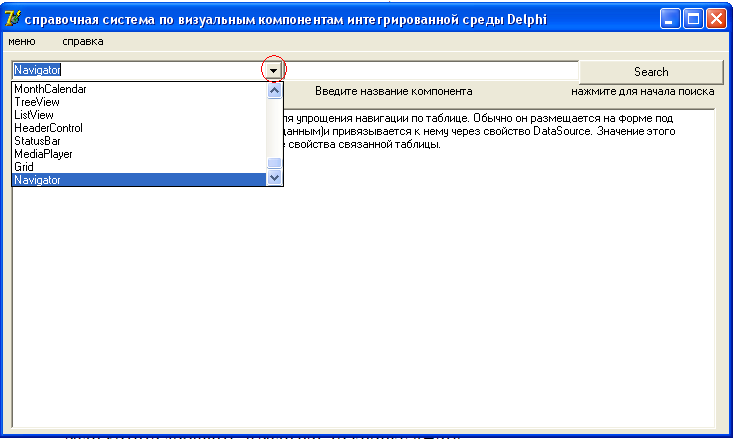
Рисунок 2 - прокручиваемый список.
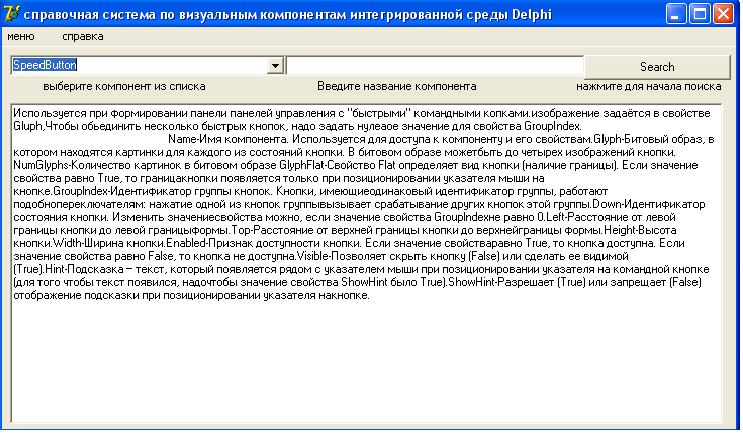
Рисунок 3 - Вид выводимой справки.
Также можно воспользоваться поиском по базе данных. Для этого нужно ввести название компонента в поле расположенном в правой верхней части диалогового окна программы, с подписью «Введите название компонента»

Рисунок 4 - Поиск компонентов по базе данных.
Внимание в названии компонента не надо указывать класс к которому он относится. После того как было введено название в указанное поле нужно нажать на кнопку «Search» расположение которой показано на рисунке 5.
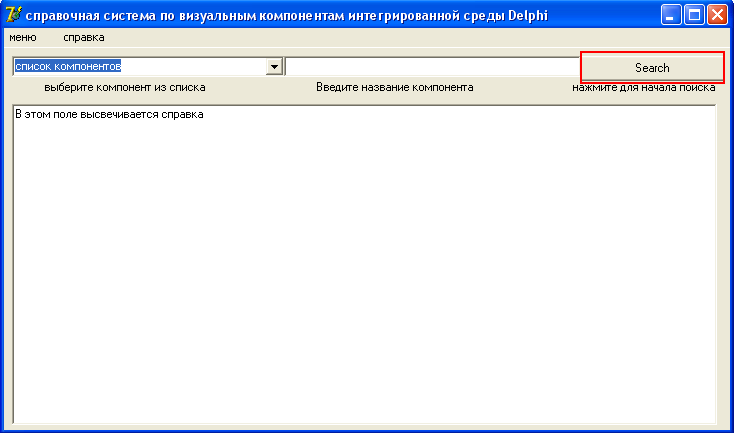
Рисунок 5 - Кнопка поиска.
Если название введено с ошибкой или такого компонента не существует в безе данных то в поле ввода появится соответствующее информационное сообщение. Для продолжения работы с поиском необходимо с помощью мышки выделить сообщение и набрать новое название компонента или установить курсор и стереть сообщение при помощи клавиатуры, клавишей Backspace.

Рисунок 6 - Сообщение об ошибке.
Для выхода из программы нужно нажать «меню» \ «выход» или
кнопку закрытия окна приложения.
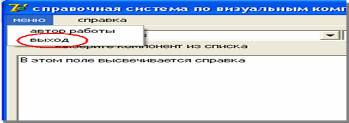
Рисунок 7 - Выход из программы.
Также доступен просмотр справочной информации. Для этого надо нажать на «Справка» в верхнем левом углу диалогового окна программы, появится новое окно с информацией.
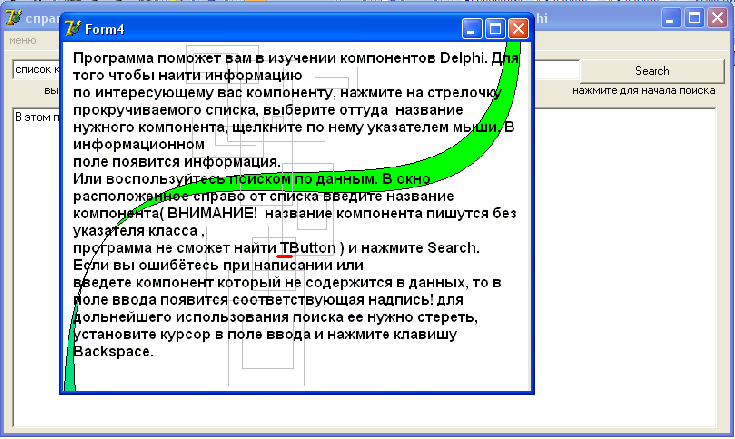
Рисунок 8 - Справочная информация.
Если в меню нажать на вкладку «Автор работы» то появится новое окно содержащее определённую информацию.
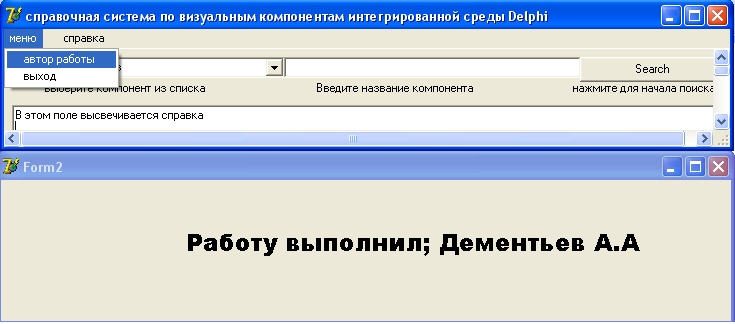
Рисунок 9 - Автор работы.
Главное рабочее окно программы
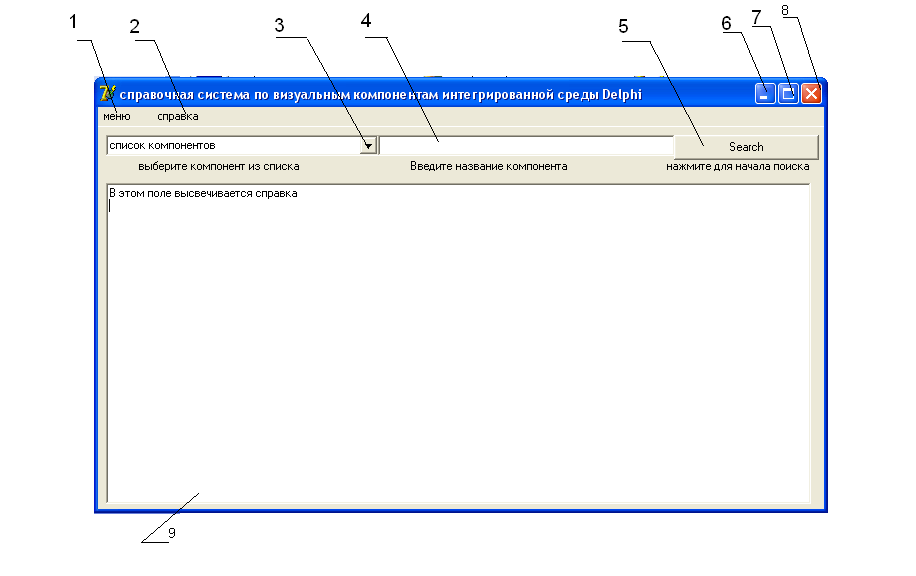
1-меню.
2-по нажатию на надпись выводит справку о ток как пользоваться программой.
3-прокручиваемый список, в нем содержится перечень визуальных компонентов интегрированной среды Delphi.
4- поле для ввода названия компонента.
5- кнопка поиска.
6-свернуть приложение.
7-развернуть приложение.
8-закрыть приложение.
9-поле вывода информации.
Заключение
Для того чтобы удобнее и проще было работать с языком Delphi я создал справочную программу по визуальным компонентам интегрированной среды Delphi.
Программа значительно облегчает работу пользователя, экономит время и помогает при разработке других программ. Особенно полезна программа студенту, который начал изучать программирование на Delphi.
Разработанная мной программа позволяет экономить время на поиске справки о компоненте. Разработка таких приложений в настоящее время является очень актуальной темой, так как приложения именно такого рода сейчас пользуются большим спросом. Основываясь на этом, я и выбрал именно эту тему.